找回root用户密码
Red+Hat+Linux+root密码找回方法

Red Hat Linux root密码找回方法如果你忘记了Red Hat Linux的root密码,你可以尝试以下方法来重置它:方法一:使用rd.break参数重置root密码1.启动系统,并在GRUB引导屏幕上按e键进行编辑。
2.在linux行末尾添加rd.break参数。
3.按Ctrl+x使用更改的参数引导系统。
4.将文件系统重新挂载为可写(switch_root:/# mount -o remount,rw/sysroot)5.更改文件系统的root(switch_root:/#chroot /sysroot)6.输入passwd命令,并按照命令行上显示的说明进行操作。
7.在下次系统引导时重新标记所有文件(sh-4.4# touch /.autorelabel)8.重新将文件系统挂载为只读(sh-4.4# mount -o remount,ro /)9.输入exit命令退出chroot环境。
10.再次输入exit命令,以恢复初始化并完成系统启动。
方法二:使用single模式重置root密码1.启动vm虚拟机,启动linux系统。
2.进入linux启动界面之后按e进入如下界面。
3.按选择kernel /vmlinuz-2.4.20-8 ro root=LABEL=/ 项,按e键,然后“空格”输入“single”,回车。
4.按b键,进行引导,进入字符界面。
5.输入passwd root来修改root用户密码。
6.输入两次新密码,回车,显示修改成功。
7.输入reboot重启。
8.重启之后使用新密码就可以正常登陆了。
无论使用哪种方法,都可以帮助你重置Red Hat Linux的root密码。
请注意,重置root密码需要管理员权限,因此请确保你具备相应的权限和能力。
ESXIroot密码忘记,重置root密码
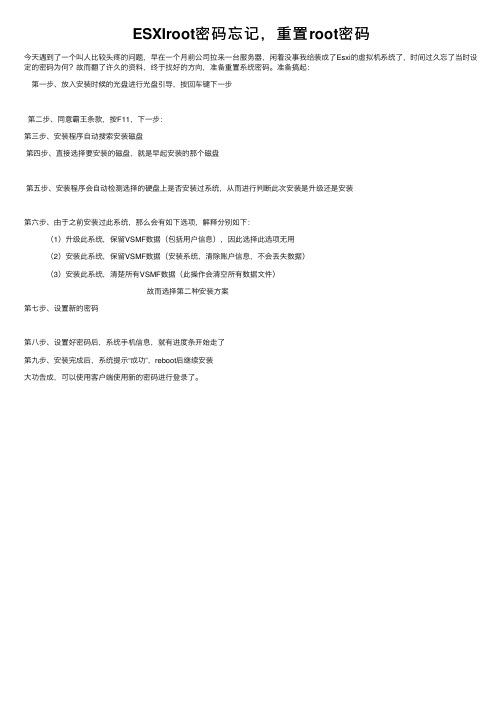
ESXIroot密码忘记,重置root密码
今天遇到了⼀个叫⼈⽐较头疼的问题,早在⼀个⽉前公司拉来⼀台服务器,闲着没事我给装成了Esxi的虚拟机系统了,时间过久忘了当时设定的密码为何?故⽽翻了许久的资料,终于找好的⽅向,准备重置系统密码。
准备搞起:
第⼀步、放⼊安装时候的光盘进⾏光盘引导,按回车键下⼀步
第⼆步、同意霸王条款,按F11,下⼀步:
第三步、安装程序⾃动搜索安装磁盘
第四步、直接选择要安装的磁盘,就是早起安装的那个磁盘
第五步、安装程序会⾃动检测选择的硬盘上是否安装过系统,从⽽进⾏判断此次安装是升级还是安装
第六步、由于之前安装过此系统,那么会有如下选项,解释分别如下:
(1)升级此系统,保留VSMF数据(包括⽤户信息),因此选择此选项⽆⽤
(2)安装此系统,保留VSMF数据(安装系统,清除账户信息,不会丢失数据)
(3)安装此系统,清楚所有VSMF数据(此操作会清空所有数据⽂件)
故⽽选择第⼆种安装⽅案
第七步、设置新的密码
第⼋步、设置好密码后,系统⼿机信息,就有进度条开始⾛了
第九步、安装完成后,系统提⽰“成功”,reboot后继续安装
⼤功告成,可以使⽤客户端使⽤新的密码进⾏登录了。
openeuler密码忘记 重置密码的方法
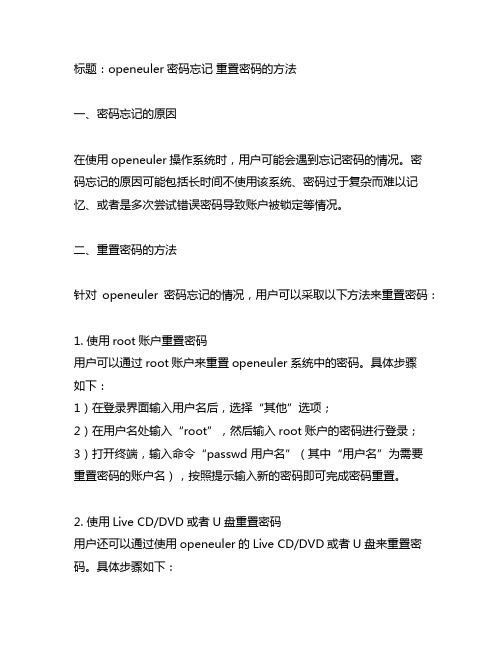
标题:openeuler密码忘记重置密码的方法一、密码忘记的原因在使用openeuler操作系统时,用户可能会遇到忘记密码的情况。
密码忘记的原因可能包括长时间不使用该系统、密码过于复杂而难以记忆、或者是多次尝试错误密码导致账户被锁定等情况。
二、重置密码的方法针对openeuler密码忘记的情况,用户可以采取以下方法来重置密码:1. 使用root账户重置密码用户可以通过root账户来重置openeuler系统中的密码。
具体步骤如下:1)在登录界面输入用户名后,选择“其他”选项;2)在用户名处输入“root”,然后输入root账户的密码进行登录;3)打开终端,输入命令“passwd 用户名”(其中“用户名”为需要重置密码的账户名),按照提示输入新的密码即可完成密码重置。
2. 使用Live CD/DVD或者U盘重置密码用户还可以通过使用openeuler的Live CD/DVD或者U盘来重置密码。
具体步骤如下:1)使用Live CD/DVD或者U盘启动openeuler系统;2)进入系统后,找到系统盘符,切换到需要操作的用户账户目录下;3)找到并编辑/etc/shadow文件,将该用户行中第二字段(密码字段)清空,保存退出;4)重新启动系统,再次登录时会要求输入新密码。
3. 使用GRUB引导界面重置密码用户还可以通过使用GRUB引导界面来重置openeuler系统的密码。
具体步骤如下:1)在系统启动时按下“Shift”键(如果原本是UEFI引导则按下“Esc”键),进入GRUB引导菜单;2)选择openeuler系统并按下“e”键进入编辑模式,找到包含“ro”字段的那一行;3)在“quiet”后面加上“rw init=/bin/bash”,然后按下Ctrl+X组合键启动系统;4)进入命令行后输入命令“mount -o remount,rw /”来挂载文件系统为可写模式;5)使用命令“passwd 用户名”(其中“用户名”为需要重置密码的账户名),按照提示输入新的密码完成密码重置;6)输入命令“sync”来保存更改,然后输入命令“reboot”重启系统。
root用户密码丢失后的修复

AIX恢复密码过程一.登陆root用户提示:“Your account has expired,please see system administrator. ”主要原因是:Your password has expired.恢复方法1如下:1.先将对应机器已安装操作系统版本的光盘的第一张放入光驱中2.检查机器与显示器和键盘的连接是否完好3.重新启动机器4.在显示器出现PowerPC图标时,按5从默认的光盘启动5.可以从显示器上看到启动设备是/pci@fed00000/scsi@b/sd@4,0:\ppc\chrp\bootfile.exe或/pci@fff7f08000/scsi@c/sd@8.0之类的字样观察光驱的灯是否闪烁,闪烁表示在读取光盘上的内容6.选择本窗口作为控制台7.选择英语作为显示语言8.进入Start Maintenance Mode for System Recovery菜单9.进入Access a Root Volume Group菜单10.Access a Root V olume Group11.Access this Volume Group and start a shell如果进入出现命令提示符,进行下一步如果不能进入,出现很多/etc/getrootfs [586] 4518 killed的字符,可以换一张光盘尝试或使用sysbase备份磁带来启动,直到出现命令提示符12.# passwdChanging password for "root"root's New password:Re-enter root's new password:# vi /etc/security/passwdunknown: Unknown terminal type# export TERM=vt100# vi /etc/security/passwd将root:password = 26sxY3194nOIQlastupdate = 1135953716flags =中的password字段清空,root密码也就设成空了保存并退出# sync# sync同步2次#shutdown -Fr 重新启动机器root密码为空恢复方法2如下:1.先将对应机器已安装操作系统版本的光盘的第一张放入光驱中2.检查机器与显示器和键盘的连接是否完好3.重新启动机器4.在显示器出现PowerPC图标时,按5从默认的光盘启动5.可以从显示器上看到启动设备是/pci@fed00000/scsi@b/sd@4,0:\ppc\chrp\bootfile.exe或/pci@fff7f08000/scsi@c/sd@8.0之类的字样观察光驱的灯是否闪烁,闪烁表示在读取光盘上的内容6.选择本窗口作为控制台7.选择英语作为显示语言8.进入Start Maintenance Mode for System Recovery菜单9.进入Access a Root Volume Group菜单10.Access a Root V olume Group11.Access this Volume Group and start a shell如果进入出现命令提示符,进行下一步如果不能进入,出现很多/etc/getrootfs [586] 4518 killed的字符,可以换一张光盘尝试或使用sysbase备份磁带来启动,直到出现命令提示符12.#export TERM=vt10013.#smit user进入修改expritation data为0,重新启动,正常用root登陆。
MySQL初始化root密码以及root密码忘记解决方法
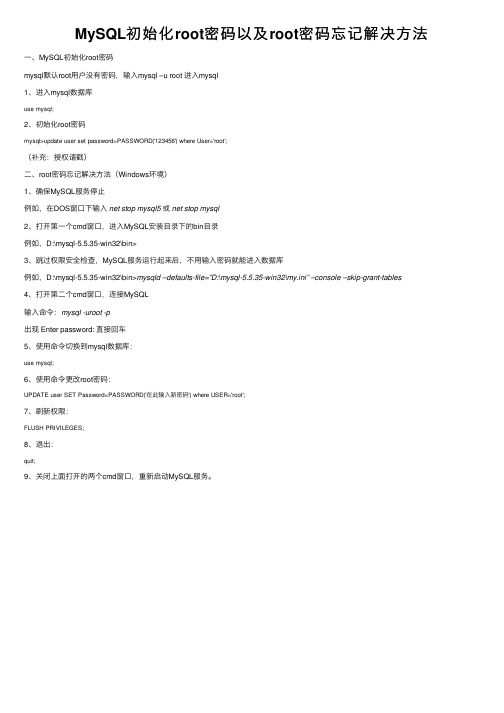
MySQL初始化root密码以及root密码忘记解决⽅法⼀、MySQL初始化root密码mysql默认root⽤户没有密码,输⼊mysql –u root 进⼊mysql1、进⼊mysql数据库use mysql;2、初始化root密码mysql>update user set password=PASSWORD('123456') where User='root';(补充:授权请戳)⼆、root密码忘记解决⽅法(Windows环境)1、确保MySQL服务停⽌例如,在DOS窗⼝下输⼊net stop mysql5或net stop mysql2、打开第⼀个cmd窗⼝,进⼊MySQL安装⽬录下的bin⽬录例如,D:\mysql-5.5.35-win32\bin>3、跳过权限安全检查,MySQL服务运⾏起来后,不⽤输⼊密码就能进⼊数据库例如,D:\mysql-5.5.35-win32\bin>mysqld –defaults-file=”D:\mysql-5.5.35-win32\my.ini” –console –skip-grant-tables4、打开第⼆个cmd窗⼝,连接MySQL输⼊命令:mysql -uroot -p出现 Enter password: 直接回车5、使⽤命令切换到mysql数据库:use mysql;6、使⽤命令更改root密码:UPDATE user SET Password=PASSWORD('在此输⼊新密码') where USER='root';7、刷新权限:FLUSH PRIVILEGES;8、退出:quit;9、关闭上⾯打开的两个cmd窗⼝,重新启动MySQL服务。
rhel6忘记root密码解决办法第二种方法

rhel6忘记root密码解决办法【背景】测试rhel6下面忘记root密码如何解决【步骤】系统本来的root密码是123456,我们要改为redhat1.原来rhel5忘记root密码,直接用光盘户口动到rescue模式下面,运行passwd,完了直接输入reboot就可以了。
在rhel6下在不是这样子的。
2.rhel6下面的解决办法A、需要用安装光盘启动,用boot光盘还不行,挂不了image文件,而且rhel6的启动界面也变小了,不像rhel5有一个提示符可以输入命令,像linux rescue 或者是linux text或者是按F5等等都没有了。
只有一个提示按TAB进入编辑模式。
如图:boot界面按TAB进入编辑状态,如下图:boot 编辑模式按回车,默认也是这样子的,不需要改动,进入急救模式,中间的选择跟原来差不多,下面有一个不太一样的,就是要选择启动bash,以前默认启动的,如下图:shell按OK后进入急救模式,如下图:passwdroot error在这里是不能直接修改root密码的,原来的版本是可以直接passwd改root密码的在这里要运行Source codechroot /mnt/sysimage如下图:chroot进入chroot环境才可以修改root密码,注意shell的变化,如下图:passwdroot ok修改完成后,要重启服务器,在这个chroot环境下也不能直接执行reboot命令,会报错,如下图:reboot error要退出chroot环境,执行exit退出,注意shell的变化,如下图:exit chroot然后再执行reboot命令,如下图:reboot ok这样root密码就修改完成了,重启之后就可以用新的root密码登录了。
但是在重启的时候出现一个警告,selinux的警告,如下图:Selinux Warning官方给出的解释如下:Source code3.As the Linux root user, run the reboot command to restart the system. During the next boot, file systems are labeled. The label process labels all files with an SELinux context:*** Warning -- SELinux targeted policy relabel is required. *** Relabeling could take a very long time, depending on file *** system size and speed of hard drives.****Each * character on the bottom line represents 1000 files that have been labeled. In the above example, four * characters represent 4000 files have been labeled. The time it takes to label all files depends upon the number of files on the system, and the speed of the hard disk drives. On modern systems, this process can take as little as 10 minutes.警告的意思是说,selinux的targeted策略要求重新打标签,应该是对系统所有的文件打上一个selinux标签,速度的快慢由系统文件的多少和硬盘的速度决定。
Linux下如何修改root密码以及找回root密码

Linux下如何修改root密码以及找回root密码Linux下修改root密码⽅法以root⾝份登陆,执⾏:passwd ⽤户名然后根据提⽰,输⼊新密码,再次输⼊新密码,系统会提⽰成功修改密码。
具体⽰例如下:[root@www ~]# passwd rootChanging password for user root.New UNIX password:BAD PASSWORD: it is based on a dictionary wordRetype new UNIX password:passwd: all authentication tokens updated successfully.Linux下添加新⽤户的命令useradd ⽤户名Linux下root密码找回⽅法Linux的root享有⾄⾼⽆上的权⼒,⼀旦root密码忘记或者被盗,是⼀件⾮常头痛的事情,那么怎么样才能找回root的密码呢?本⼈把其总结如下:(⼀)Linux 系统密码破解1. 在grub选项菜单按e进⼊编辑模式2. 编辑kernel那⾏ /init 1 (或/single)3. 按B重启4. 进⼊后执⾏下列命令root@#passwd root (配置root的密码)Enter new unix password:输⼊新的密码root@#init 6(⼆)Debian linux 系统密码破解1. 在grub选项菜单’Debian GNU/Linux,…(recovery mode)’,按e进⼊编辑模式2. 编辑kernel那⾏⾯的 ro single 改成 rw single init=/bin/bash,按b执⾏重启3. 进⼊后执⾏下列命令root@(none)#mount -aroot@(none)#passwd rootroot@(none)#reboot(三)FreeBSD 系统密码破解1. 开机进⼊引导菜单2. 选择每项(按4)进⼊单⽤户模式3. 进⼊之后输⼊⼀列命令root@#mount -aroot@#fsck -yroot@#passwd(修改密码命令)root@#root(要破解密码的⽤户名)Enter new unix password:root@#init 6 (重启)(四)Solaris 系统密码破解 1. 在grub选项菜中选择solaris failasfe 项2. 系统提⽰Do you wish to have it mounted read-write on /a ?[y,n,?] 选择y3. 就进⼊单⽤户模式4. 输⼊下列命令#passwd#New passwd:输⼊新的密码#Re-enter New passwd:在次输⼊新的密码#init 6 (重启) (五)NetBsd 系统密码破解1.开机:当出现提⽰符号并开始倒数五秒时, 键⼊以下指令:> boot -s (进⼊单⽤户模式命令)2.在以下的提⽰符号中Enter pathname of shell or RETURN for sh:按下 Enter.3.键⼊以下指令:# mount -a# fsck -y4.使⽤ passwd 更改 root 的密码.5.使⽤ exit 指令进⼊多⼈模式.(六)debian linux系统密码破解1. 在Grub的引导装载程序菜单上,选择你要进⼊的条⽬,键⼊ “e” 来进⼊编辑模式;2. 在第⼆⾏(类似于kernel /vmlinuz-2.6.15 ro root=/dev/hda2 ),键⼊”e”进⼊编辑模式;3. 在句末加上”init=/bin/bash”,回车;4. 按“b”启动系统.这样我们即可获得⼀个bash的Shell,进⼊shell后,根分区的挂载模式默认是只读,我们要将其改为可写,否则不能更改root密码:mount -no remount,rw /passwd rootsyncmount -no remount,ro /reboot这样即可成功更改debian的root⽤户的密码.(七)1.在启动linux的时候按Ctrl X,在bash#提⽰符下输⼊linux single 或 linux 1,然后在bash# 输⼊ passwd root 就可以更改密码了! 设置完后#init 6 重启 OK.2.在启动linux的时候按Ctrl X,在bash#提⽰符下输⼊:vi etcpasswd,找到root,把⾥⾯的root:x:….的“x”删掉.就删除了密码!(⼋)⼀、关于lilo1. 在出现 lilo: 提⽰时键⼊ linux single 画⾯显⽰ lilo: linux single2. 回车可直接进⼊linux命令⾏3. ⽤password命令修改密码⼆、关于 grub1. 在出现grub画⾯时,⽤上下键选中你平时启动linux的那⼀项,然后按e键2. 再次⽤上下键选中你平时启动linux的那⼀项(类似于kernel/boot/vmlinuz-2.4.18-14 ro root=LABEL=/),然后按e键3. 修改你现在见到的命令⾏,加⼊single,结果如下:kernel /boot/vmlinuz-2.4.18-14 single ro root=LABEL=/ single4. 回车返回,然后按b键启动,即可直接进⼊linux命令⾏5. ⽤password命令修改密码(九)1. 把系统安装光盘插⼊,重启机器,启动时迅速按下Del键,进⼊CMOS,把启动顺序改为光盘先启动,这样就启动了Linux安装程序,按F5,按提⽰打⼊Linuxrescue回车,进⼊救援模式,接下来是选择语⾔及键盘,直接回车即可,程序提⽰已经把硬盘上的Linux系统安装到了/mnt/sysimage下,然后出现了超级⽤户提⽰符#.2. 进⼊到硬盘etc⽬录下:cd/mnt/sysimage/etc,先做备份防不测:cpshadowshadow.old修改shadow⽂件的属性为可写:chmod wshadow然后⽤vi修改之:找到含root⽤户信息的那⼀⾏:root:….:,前两个冒号之间就是加密的密码,把它删除掉(冒号不能删),存盘退出.这样root的密码就为空了.3. 不会⽤vi的⽤户可以采取如下⽅法:找⼀张DOS盘插⼊软驱,把Shadow拷贝到DOS盘上:mcopyshadowa:/然后在Windows下⽤附件中的记事本修改之,注意打开⽂件类型⼀定要选所有⽂件(*.*),存盘退出.再拷回:mcopya:/shadowmnt/sysimage/etc4. 把Shadow的属性改回只读:chmod-wshadow,输⼊Exit退出,取出光盘.为安全起见,重启后应在终端窗⼝中再给root加上密.。
linux查看用户密码的方法
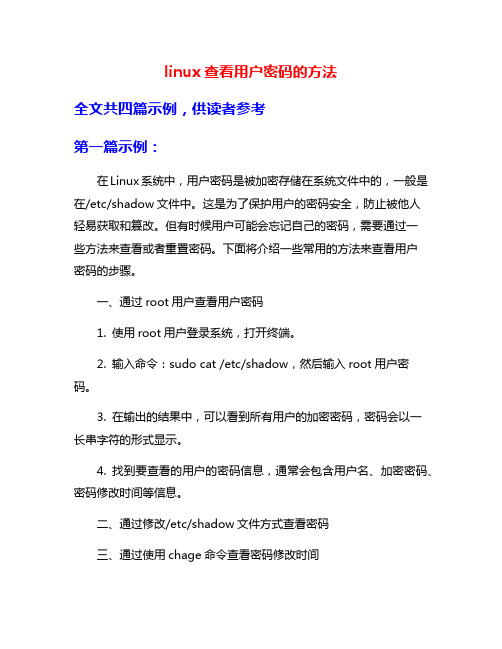
linux查看用户密码的方法全文共四篇示例,供读者参考第一篇示例:在Linux系统中,用户密码是被加密存储在系统文件中的,一般是在/etc/shadow文件中。
这是为了保护用户的密码安全,防止被他人轻易获取和篡改。
但有时候用户可能会忘记自己的密码,需要通过一些方法来查看或者重置密码。
下面将介绍一些常用的方法来查看用户密码的步骤。
一、通过root用户查看用户密码1. 使用root用户登录系统,打开终端。
2. 输入命令:sudo cat /etc/shadow,然后输入root用户密码。
3. 在输出的结果中,可以看到所有用户的加密密码,密码会以一长串字符的形式显示。
4. 找到要查看的用户的密码信息,通常会包含用户名、加密密码、密码修改时间等信息。
二、通过修改/etc/shadow文件方式查看密码三、通过使用chage命令查看密码修改时间需要注意的是,上述方法都是通过root用户来查看用户密码信息的,因为只有root用户有权限读取/etc/shadow文件。
查看用户密码是一项敏感操作,应当谨慎对待,避免泄露用户密码信息给他人。
在日常使用Linux系统时,最好养成定期修改密码的习惯,避免使用简单密码或者将密码泄露给他人,从而保障账户的安全。
如果确实忘记了密码,可以通过一些方法来重置密码或者联系系统管理员寻求帮助。
【此段新增内容】Linux系统下查看用户密码的方法有很多种,可以根据实际情况选择合适的方法。
无论是通过root用户查看密码文件、修改/etc/shadow文件、还是使用chage命令查看密码修改时间,都需要保证操作的合法性和安全性。
希望以上内容能够帮助读者了解和掌握Linux系统下查看用户密码的方法。
【此段总结内容】第二篇示例:在Linux系统中,用户密码是加密存储在系统文件中的。
一般情况下,我们只能查看到用户的加密密码而不能直接查看明文密码。
以下是几种在Linux系统中查看用户密码的方法:1. 查看/etc/passwd文件在Linux系统中,用户的密码信息是存储在/etc/passwd文件中的。
linux系统root密码忘了怎么办三种方法快速找回root密码
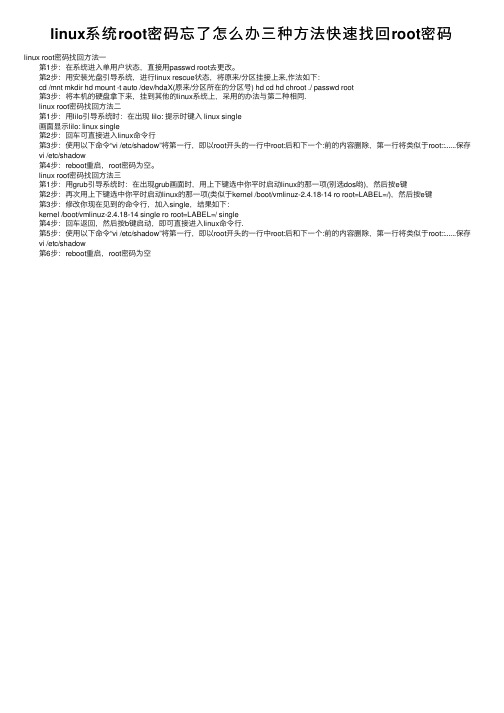
linux系统root密码忘了怎么办三种⽅法快速找回root密码linux root密码找回⽅法⼀ 第1步:在系统进⼊单⽤户状态,直接⽤passwd root去更改。
第2步:⽤安装光盘引导系统,进⾏linux rescue状态,将原来/分区挂接上来,作法如下: cd /mnt mkdir hd mount -t auto /dev/hdaX(原来/分区所在的分区号) hd cd hd chroot ./ passwd root 第3步:将本机的硬盘拿下来,挂到其他的linux系统上,采⽤的办法与第⼆种相同. linux root密码找回⽅法⼆ 第1步:⽤lilo引导系统时:在出现 lilo: 提⽰时键⼊ linux single 画⾯显⽰lilo: linux single 第2步:回车可直接进⼊linux命令⾏ 第3步:使⽤以下命令“vi /etc/shadow”将第⼀⾏,即以root开头的⼀⾏中root:后和下⼀个:前的内容删除,第⼀⾏将类似于root::......保存 vi /etc/shadow 第4步:reboot重启,root密码为空。
linux root密码找回⽅法三 第1步:⽤grub引导系统时:在出现grub画⾯时,⽤上下键选中你平时启动linux的那⼀项(别选dos哟),然后按e键 第2步:再次⽤上下键选中你平时启动linux的那⼀项(类似于kernel /boot/vmlinuz-2.4.18-14 ro root=LABEL=/),然后按e键 第3步:修改你现在见到的命令⾏,加⼊single,结果如下: kernel /boot/vmlinuz-2.4.18-14 single ro root=LABEL=/ single 第4步:回车返回,然后按b键启动,即可直接进⼊linux命令⾏. 第5步:使⽤以下命令“vi /etc/shadow”将第⼀⾏,即以root开头的⼀⾏中root:后和下⼀个:前的内容删除,第⼀⾏将类似于root::......保存 vi /etc/shadow 第6步:reboot重启,root密码为空。
遗忘root用户密码解决方法

遗忘root⽤户密码解决⽅法⽅法⼀:进⼊单⽤户模式1、打开centos7,在选择进⼊系统的界⾯按“e”进⼊编辑页⾯2、按向下键,找到以“Linux16”开头的⾏,在该⾏最后⾯输⼊ “init=/bin/sh”,将ro的权限改为rw3、接下来按“ctrl+X”组合键进⼊单⽤户模式4、再输⼊“mount -o remount,rw/” (注意mount与-o之间和 rw与,之间的空格)以rw⽅式重新挂载根⽬录5、然后再输⼊“passwd”回车,默认重设root密码,也可以修改其他⽤户密码6、接下来再输⼊touch /.autorelabel //使selinux⽣效7、输⼊exec /sbin/init,回车稍等⼏分钟,⾃动重启⽅法⼆:进⼊单⽤户模式1、打开centos7,在选择进⼊系统的界⾯按“e”进⼊编辑页⾯2、按向下键,找到以“Linux16”开头的⾏,在该⾏最后⾯输⼊ “rw rd.break”3、接下来按“ctrl+X”组合键进⼊单⽤户模式4、chroot /sysroot/ //切换到系统shell5、echo 密码 | passwd –stdin root //将新密码写⼊到密码⽂件中6、touch /.autorelabel //使selinux⽣效7、exit退出重新启动,密码已经修改为新密码注释: --stdin read new tokens from stdin (root only)⽅法三:进⼊急救模式1、关闭虚机 VMware Workstation -> 虚拟机 -> 电源 -> 打开电源时进⼊固件调整启动顺序,使⽤光盘启动2、系统重启后进⼊centos系统安装的界⾯,选择“Troubleshooting”,接着选择“Rescure a CentOS system”,进⼊系统救援模式3、接着在光标后输⼊“1”,选择“continue”选项;待系统刷新后,在系统环境输⼊以下命令并键⼊新的root⽤户的密码:# chroot /mnt/sysimage# passwd# exit# reboot接着重启系统,并将第⼀启动项修改为“+Hard Drive”4、⾄此通过光盘启动救援模式修改root密码就完成了,系统重启后,输⼊设置的root密码即可。
Linux忘记root密码的三种解决办法(包括esxi)
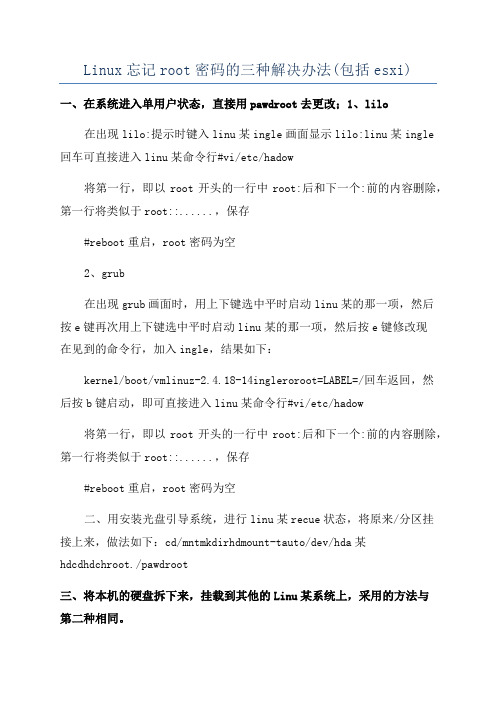
Linux忘记root密码的三种解决办法(包括esxi)一、在系统进入单用户状态,直接用pawdroot去更改;1、lilo在出现lilo:提示时键入linu某ingle画面显示lilo:linu某ingle回车可直接进入linu某命令行#vi/etc/hadow将第一行,即以root开头的一行中root:后和下一个:前的内容删除,第一行将类似于root::......,保存#reboot重启,root密码为空2、grub在出现grub画面时,用上下键选中平时启动linu某的那一项,然后按e键再次用上下键选中平时启动linu某的那一项,然后按e键修改现在见到的命令行,加入ingle,结果如下:kernel/boot/vmlinuz-2.4.18-14ingleroroot=LABEL=/回车返回,然后按b键启动,即可直接进入linu某命令行#vi/etc/hadow将第一行,即以root开头的一行中root:后和下一个:前的内容删除,第一行将类似于root::......,保存#reboot重启,root密码为空二、用安装光盘引导系统,进行linu某recue状态,将原来/分区挂接上来,做法如下:cd/mntmkdirhdmount-tauto/dev/hda某hdcdhdchroot./pawdroot三、将本机的硬盘拆下来,挂载到其他的Linu某系统上,采用的方法与第二种相同。
第三种是的具体操作是:1、重新启动机器,在出现grub引导界面后,在启动linu某的选项里加上init=/bin/bah,通过给内核传递init=/bin/bah参数使得OS在运行login程序之前运行bah,出现命令行。
2、稍等片刻出现(none)#:命令行。
3、这时输入mount-n/-oremount,rw表示将根文件系统重新mount为可读写,有了读写权限后就可以通过pawd命令修改密码了。
4、这时输入pawd命令就可以重置密码了。
简述重置root用户密码的过程步骤。

简述重置root用户密码的过程步骤。
重置 root 用户密码的过程可以分为以下步骤:
1. 重新启动 Linux 系统,在引导界面按下 Enter 或 E 键,进入内核编辑模式。
2. 在内核编辑模式下,找到 ro 选项并修改其内容为rwinitsysrootbinsh,其中 rw 表示可读写权限,initsysroot 表示进入系统根目录,binsh 表示当前目录为系统根目录的 shell 命令。
3. 按下 Ctrl+X 键进入紧急模式,依次执行以下命令:
- chrootSYSROOT:进入系统根目录
- passwd:修改 root 用户的密码
- touch.autorelabel:创建文件,让系统重新启动时能够识别修改
- exit:退出 chroot 模式
- reboot:重启系统
4. 在系统重新启动后,root 用户的密码已经被重置,可以登录到系统中,也可以选择使用其他用户账号登录系统。
需要注意的是,在执行密码重置操作时,需要确保系统没有启用SELinux 等安全软件,因为它们可能会阻止密码修改操作。
如果系统已经启用了 SELinux,则需要执行 touch.autorelabel 命令来更新系统信息,使密码修改生效。
红帽子linux系统找回root用户密码

第三, 选择 kernel 之后按E..对其进行编辑,在后面加个一个数字1,之后按回车键返回.这样修改后再启动系统时系统将从1模式进入.
选择kernel,按E对该项进行编辑.之后会出来下面的界面.
在此处加上一个 1 ,这样就再启动的模式改成1了.
修改成一后,按回车键确定,并反回上一级目录.
此时再按B键,启动系统.
第四步,启动完系统之后会就可以进行修改密码的操作了.
输入 sh-3.00#passwd root 命令.之后输入两次密码...
再输入 sh-3.00#exit 此时系统就会开始进入你设置的默认启动模式,
就此,,root的密码也就此告破了.....
红帽子linux系统找回root用户密码
注:本方法式用过未对grub设置密码的系统.
第一, 启动系统,在进入引导界面的时候按任意键进入Grub选项菜单.
在启动系统到这个界面的时候按E进入grub选项菜单.
第二, 在grub选项பைடு நூலகம்单按E进入编辑模式.
在些界面时按E对其进行编辑.
UNIX、Linux操作系统root密码忘记的解决办法
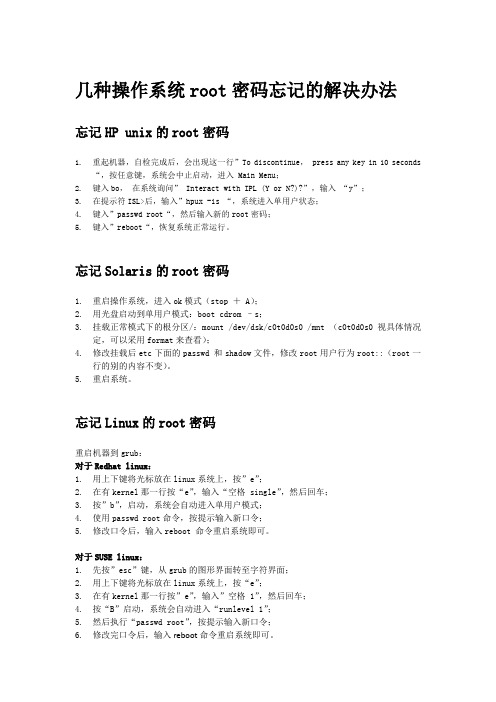
几种操作系统root密码忘记的解决办法忘记HP unix的root密码1.重起机器,自检完成后,会出现这一行”To discontinue, press any key in 10 seconds“,按任意键,系统会中止启动,进入 Main Menu;2.键入bo,在系统询问” Interact with IPL (Y or N?)?”,输入“y”;3.在提示符ISL>后,输入”hpux -is “,系统进入单用户状态;4.键入”passwd root“,然后输入新的root密码;5.键入”reboot“,恢复系统正常运行。
忘记Solaris的root密码1.重启操作系统,进入ok模式(stop + A);2.用光盘启动到单用户模式:boot cdrom –s;3.挂载正常模式下的根分区/:mount /dev/dsk/c0t0d0s0 /mnt (c0t0d0s0视具体情况定,可以采用format来查看);4.修改挂载后etc下面的passwd 和shadow文件,修改root用户行为root::(root一行的别的内容不变)。
5.重启系统。
忘记Linux的root密码重启机器到grub:对于Redhat linux:1.用上下键将光标放在linux系统上,按”e”;2.在有kernel那一行按“e”,输入“空格 single”,然后回车;3.按”b”,启动,系统会自动进入单用户模式;4.使用passwd root命令,按提示输入新口令;5.修改口令后,输入reboot 命令重启系统即可。
对于SUSE linux:1.先按”esc”键,从grub的图形界面转至字符界面;2.用上下键将光标放在linux系统上,按“e”;3.在有kernel那一行按”e”,输入”空格 1”,然后回车;4.按“B”启动,系统会自动进入“runlevel 1”;5.然后执行“passwd root”,按提示输入新口令;6.修改完口令后,输入reboot命令重启系统即可。
linux启动和运行级别及找回ROOT密码

加LABEL=/ 3为字符界面)
修改完成后选择这一行按“B”键进入单用户模式,单用户模式不需要密码,我们只要用命令 passwd root修改root的密码然后重新启动系统就可以了。
这样会发现linux很不安全,任何人都可以修改root的密码,我们可以修改grub.conf文件,使其需要密码才能访问。
在splashimage=(hd0,0)/grub/splash.xpm.gz行后,title Red Hat Linux (2.4.20-8)行前面加上一行
password=123 这样就加上了一个密码123,这样就防止其他人按“E”修改启动模式,我们可以在启动菜单上按“P”键输入密码然后修改。
5-X11 窗口模式
6-reboot 重新启动
id:5:initdefault;其中数字5代表默认使用的模式为窗口模式,我们也可以在这里修改启动的模式,注意不要修改为0或6,不然系统启动后就会关机或重新启动。
linux的启动步骤:
加载内核->检查硬件,挂载文件系统->启动init进程,init根据inittab中规定启动预设级别->启动相关服务,完成启动
inittab为系统启动时候第一个进程,进程号永远为1.我们可以使用init 0关机,init 6重启.
GRUB配置文件
/etc/grub.conf这是GRUB的配置文件的链接,里面包含了系统启动时的参数,作用与windows下的boot.ini类似。
1-Single user mode 单用户模式
2-Multiuser,without NFS 不带网络文件系统的完全模式
AIX、Linux系统root密码丢失解决

AIX、Linux系统root密码丢失解决在对AIX和LINUX操作系统的日常管理中,经常忘记或丢失root密码,这时候就需要重置root密码。
本文档针对常见Linux发行版(RedHat Linux、Suse)和AIX操作系统丢失root密码所做的重置操作记录案例一:1RedHat Linux5.2丢失root密码分单用户模式和光盘引导两种情况1.1单用户模式,适合安装了GRUB的系统,按以下操作步骤重置密码:1.1.1重启RedHat Linux操作系统,出现LINUX界面时按任意键1.1.2按任意键后,出现GRUB界面1.1.3在GRUB界面中,按e键编辑GRUB1.1.4按上下键选择kernel行,按e键编辑在行尾加上single1.1.5添加完single后,回车回到GRUB内核选择界面1.1.6选择刚才添加single的内核列表,按b键引导进入该内核,系统自检,自检完毕后进入root用户终端操作界面1.1.7在root用户终端下,输入passwd命令,按提示输入两次新密码,注意两次密码要一致1.1.8重置新密码完毕后,输入sync;sync;shutdown –r now命令重启系统到多用户界面1.1.9引导完毕后,可以使用新密码登陆系统1.2光盘引导模式光盘引导模式,重置root密码步骤如下:1.2.1将与系统相同版本号的操作系统安装光盘放入光驱中,开机启动设置成从光盘引导1.2.2进入光盘引导界面, 在“boot:”提示符下输入“linux rescue”后“回车”,进入“急救模式”引导光盘中的Linux系统1.2.3接下来回车选择默认的语言english1.2.4键盘类型,默认回车即可1.2.5提示是否配置网卡,一般选择“NO”1.2.6然后系统会自动查找硬盘中的Linux分区并尝试将其挂载到“/mnt/sysimage”目录(选择“Continue”确认并继续)1.2.7在弹出的对话框中敲回车1.2.8出现急救模式的SHELL,输入命令“chroot /mnt/sysimage”切换到待修复Linux系统的根目录环境,直接执行“passwd root”命令重设root用户的密码即可1.2.9修改密码后,重启系统即可用修改后的密码登陆案例二:2Suse Linux系统也分单用户模式和光盘引导两种方法重置密码,操作细节上和Redhat Linux有些不同。
MySQL root密码忘记的几种破解方法

>use mysql
>update user set password=password("new_pass") where user="root";
3、进入Mysql:另外打开一个命入令行窗口,在bin目录下执行mysql,此时无需输入
密码即可进入。
>use mysql
>update user set password=password("new_pass") where user="root";
>flush privileges;
shell>mysqladmin -u root flush-privileges password "newpassword"
也可以直接编辑user.MYD,找个十六进制编辑器,UltraEdit就有这个功能。关闭MySQL,打开user.MYD。将用户名root后面的八个字符改为565491d704013245,新密码就是123456。或者将它们对应的十六进制数字,(左边那里,一个字符对应两个数字),改为 00 02 02 02 02 02 02 02,这就是空密码,在编辑器右边看到的都是星号*,看起来很象小数点。重开MySQL,输入root和你的新密码。
4.跳过权限检查启动MySQL,
c:\mysql\bin>mysqld-nt --skip-grant-tables
RedHatLinux忘记root密码解决办法
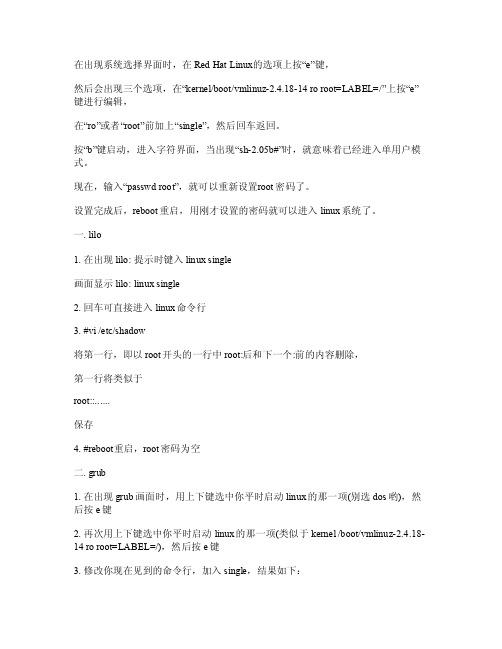
在出现系统选择界面时,在RedHat L inux的选项上按“e”键,然后会出现三个选项,在“ke rnel/boot/vmlin uz-2.4.18-14 ro root=LABE L=/”上按“e”键进行编辑,在“r o”或者“root”前加上“s ingle”,然后回车返回。
按“b”键启动,进入字符界面,当出现“sh-2.05b#”时,就意味着已经进入单用户模式。
现在,输入“p asswd root”,就可以重新设置r oot密码了。
设置完成后,reboo t重启,用刚才设置的密码就可以进入lin ux系统了。
一. lilo1.在出现l ilo:提示时键入 linu x sin gle画面显示lilo: linu x sin gle2. 回车可直接进入linux命令行3. #v i /et c/sha dow将第一行,即以roo t开头的一行中roo t:后和下一个:前的内容删除,第一行将类似于root::......保存4. #re boot重启,roo t密码为空二.grub1. 在出现gru b画面时,用上下键选中你平时启动linu x的那一项(别选do s哟),然后按e键2. 再次用上下键选中你平时启动lin ux的那一项(类似于kerne l /bo ot/vm linuz-2.4.18-14 ro r oot=L ABEL=/),然后按e键3. 修改你现在见到的命令行,加入sin gle,结果如下:kern el /b oot/v mlinu z-2.4.18-14 sin gle r o roo t=LAB EL=/4. 回车返回,然后按b键启动,即可直接进入li nux命令行5. #vi/etc/shado w将第一行,即以root开头的一行中root:后和下一个:前的内容删除,第一行将类似于r oot::......保存6.#rebo ot重启,root密码为空=========================对于Re dhatlinux:用上下键将光标放在lin ux系统上,按“e”在有k ernel那一行按“e”,输入“空格s ingle”,然后回车按“b”,启动,系统会自动进入单用户模式,使用pa sswdroot命令,按提示输入新口令修改口令后,输入reboo t 命令重启系统即可三、1、重新启动系统。
SUN-Solaris10-root密码解锁
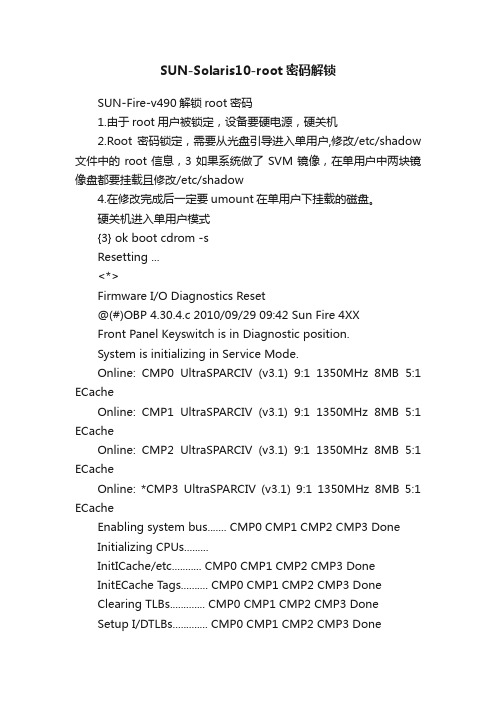
SUN-Solaris10-root密码解锁SUN-Fire-v490解锁root密码1.由于root用户被锁定,设备要硬电源,硬关机2.Root密码锁定,需要从光盘引导进入单用户,修改/etc/shadow 文件中的root信息,3如果系统做了SVM镜像,在单用户中两块镜像盘都要挂载且修改/etc/shadow4.在修改完成后一定要umount在单用户下挂载的磁盘。
硬关机进入单用户模式{3} ok boot cdrom -sResetting ...<*>Firmware I/O Diagnostics Reset@(#)OBP 4.30.4.c 2010/09/29 09:42 Sun Fire 4XXFront Panel Keyswitch is in Diagnostic position.System is initializing in Service Mode.Online: CMP0 UltraSPARCIV (v3.1) 9:1 1350MHz 8MB 5:1 ECacheOnline: CMP1 UltraSPARCIV (v3.1) 9:1 1350MHz 8MB 5:1 ECacheOnline: CMP2 UltraSPARCIV (v3.1) 9:1 1350MHz 8MB 5:1 ECacheOnline: *CMP3 UltraSPARCIV (v3.1) 9:1 1350MHz 8MB 5:1 ECacheEnabling system bus....... CMP0 CMP1 CMP2 CMP3 DoneInitializing CPUs.........InitICache/etc........... CMP0 CMP1 CMP2 CMP3 DoneInitECache Tags.......... CMP0 CMP1 CMP2 CMP3 DoneClearing TLBs............. CMP0 CMP1 CMP2 CMP3 DoneSetup I/DTLBs............. CMP0 CMP1 CMP2 CMP3 DoneEnabling Cache/MMUs....... CMP0 CMP1 CMP2 CMP3 Done InitECache Data.......... CMP0 CMP1 CMP2 CMP3 DoneInitializing boot memory..Zeroing memory...DoneCopying FLASHRAM to memory...Verifying base 128KB...DoneJumping into RAM (leaving slave CPUs in ROM)RAM CRC = 0000.0000.b81b.5f23; ROM CRC = 0000.0000.b81b.5f23Dropping in...Find dropin, Decompressing Done, Size 0000.0000.0007.fd30 (512KB)Slave CPUs starting Forth at 0000.0000.f000.00e0 DoneBoot CPU3 starting Forth at 0000.0000.f000.00e0Diagnostic console initializedConfigure root name: SUNW,Sun-Fire-V490SUNW,Sun-Fire-V490 Probing system devices(1350 MHz @ 9:1, 1 MB) /: gptwo at 0,0cmpcpucpu memory-controller(1350 MHz @ 9:1, 1 MB) /: gptwo at 1,0cmpcpucpu memory-controller(1350 MHz @ 9:1, 1 MB) /: gptwo at 2,0cmpcpucpu memory-controller(1350 MHz @ 9:1, 1 MB) /: gptwo at 3,0cmpcpucpu memory-controller/: gptwo at 4,0 Nothing there/: gptwo at 5,0 Nothing there/: gptwo at 6,0 Nothing there/: gptwo at 7,0 Nothing there/: gptwo at 8,0pcipci/: gptwo at 9,0pcipciLoading Support Packages: obp-tftpkbd-translator SUNW,i2c-ram-device SUNW,fru-device Loading onboard drivers: ebus/pci@9,700000/ebus@1: flashprombbc power i2c i2crtcgpiopmcrsc-control rsc-console serial/pci@9,700000/ebus@1/i2c@1,2e: frufrufrufrufrufrufrufrufrufrufrufrufrufrufrufrufrufrufrufrufrufrufr ufrufrufrufrufrufrufrufrufrufruf runvramidpromfrufru/pci@9,700000/ebus@1/i2c@1,30: temperature temperaturetemperatureioexpioexpioexp temperature ioexpioexpioexpioexp temperature-sensor frufrufrufrufrurscrtc Memory Configuration:/memory: CMP0 Bank0 256 + 256 + 256 + 256 : 1 GB @ a000000000 8-way #0/memory: CMP0 Bank1 256 + 256 + 256 + 256 : 1 GB @ a000000000 8-way #2/memory: CMP0 Bank2 256 + 256 + 256 + 256 : 1 GB @ a000000000 8-way #4/memory: CMP0 Bank3 256 + 256 + 256 + 256 : 1 GB @ a000000000 8-way #6/memory: CMP1 Bank0 256 + 256 + 256 + 256 : 1 GB @ b000000000 8-way #0/memory: CMP1 Bank1 256 + 256 + 256 + 256 : 1 GB @ b000000000 8-way #2/memory: CMP1 Bank2 256 + 256 + 256 + 256 : 1 GB @ b000000000 8-way #4/memory: CMP1 Bank3 256 + 256 + 256 + 256 : 1 GB @ b000000000 8-way #6/memory: CMP2 Bank0 256 + 256 + 256 + 256 : 1 GB @a000000000 8-way #1/memory: CMP2 Bank1 256 + 256 + 256 + 256 : 1 GB @ a000000000 8-way #3/memory: CMP2 Bank2 256 + 256 + 256 + 256 : 1 GB @ a000000000 8-way #5/memory: CMP2 Bank3 256 + 256 + 256 + 256 : 1 GB @ a000000000 8-way #7/memory: CMP3 Bank0 256 + 256 + 256 + 256 : 1 GB @ b000000000 8-way #1/memory: CMP3 Bank1 256 + 256 + 256 + 256 : 1 GB @ b000000000 8-way #3/memory: CMP3 Bank2 256 + 256 + 256 + 256 : 1 GB @ b000000000 8-way #5/memory: CMP3 Bank3 256 + 256 + 256 + 256 : 1 GB @ b000000000 8-way #7 Probing I/O buses/pci@8,600000: Device 1 SUNW,qlcfp disk SUNW,qlcfp disk /pci@8,600000: Device 2 Nothing there/pci@8,700000: Device 2 SUNW,XVR-100/pci@8,700000: Device 3 scsiscsi/pci@8,700000: Device 4 Nothing there/pci@8,700000: Device 5 pci1214,334a/pci@8,700000: Device 6 ide disk cdrom/pci@9,600000: Device 1 network/pci@9,600000: Device 2 SUNW,qlcfp disk/pci@9,700000: Device 1 usb mouse keyboard/pci@9,700000: Device 2 networkSun Fire V490, Keyboard PresentCopyright (c) 1998, 2010, Oracle and/or its affiliates. All rights reserved. OpenBoot 4.30.4.c, 16384 MB memory installed, Serial #64744641. Ethernet address 0:3:ba:db:ec:c1, Host ID: 83dbecc1.Creating CMP memory layout properties.System is operating in Service Mode.Reading temperature limits from FRUPROMs: CMP0/2 CMP1/3 BACKPLANEEnvironmental monitor is ONRebooting with command: boot cdrom -sBoot device: /pci@8,700000/ide@6/cdrom@0,0:f File and args: -shsfs-file-systemLoading: /platform/sun4u/boot_archiveramdisk-rootufs-file-systemLoading: /platform/SUNW,Sun-Fire-V490/kernel/sparcv9/unix Loading: /platform/sun4u/kernel/sparcv9/unixSunOS Release 5.10 Version Generic_147147-26 64-bitCopyright (c) 1983, 2013, Oracle and/or its affiliates. All rights reserved.os-io Booting to milestone "milestone/single-user:default".Configuring devices.Using RPC Bootparams for network configuration information. Attempting to configure interface ce1...Skipped interface ce1Attempting to configure interface ce0...Skipped interface ce0Requesting System Maintenance ModeSINGLE USER MODE#挂载第一块磁盘修改shadow文件# echo |formatSearching for disks...doneAVAILABLE DISK SELECTIONS:0. c1t40d0/pci@8,600000/SUNW,qlc@1/fp@0,0/ssd@w216000c0ff8a7 407,01. c1t40d1/pci@8,600000/SUNW,qlc@1/fp@0,0/ssd@w216000c0ff8a7 407,12. c2t44d0/pci@8,600000/SUNW,qlc@1,1/fp@0,0/ssd@w256000c0ffc a7407,03. c2t44d1/pci@8,600000/SUNW,qlc@1,1/fp@0,0/ssd@w256000c0ffc a7407,1 4. c3t0d0/pci@9,600000/SUNW,qlc@2/fp@0,0/ssd@w21000014c33b ca24,05. c3t1d0/pci@9,600000/SUNW,qlc@2/fp@0,0/ssd@w2100001d3829 9b4b,0 Specify disk (enter its number): Specify disk (enter its number):# mount /dev/dsk/c3t0d0s0 /mnt# cd /mnt/etc# cat shadow//*LK*表示密码处于锁定状态,删除*LK*字符串,解除锁定状态root:*LK*$1$JH1/BpFB$n6gTNPc50/gCDnjGGvzwW.:16582:7 :91:7:::7 daemon:NP:6445::::::bin:NP:6445::::::sys:NP:6445::::::adm:NP:6445::::::lp:NP:6445::::::uucp:NP:6445::::::nuucp:NP:6445::::::smmsp:NP:6445::::::listen:*LK*:::::::gdm:*LK*:::::::webservd:*LK*:::::::postgres:NP:::::::svctag:*LK*:6445::::::nobody:*LK*:6445::::::noaccess:*LK*:6445::::::nobody4:*LK*:6445::::::dummy::15945::999:990:::dsuser::15945::999:990:::omc3ftp:NP:15945::999:990:::6bscsftp::15945::999:990:::tcifsftp::15945::999:990:::manager:$1$.J6JV7bO$lHJGN5GkM4NtPm0LXtdH6.:16582:: 999:990::: bscsftp::15945::999:990:::tcifsftp::15945::999:990:::bscsftp::15945::999:990:::tcifsftp::15945::999:990:::sshd:UP:::::::# vi shadowI don't know what kind of terminal you are on - all I have is 'unknown'. [Using open mode]"shadow" [Read only] 28 lines, 704 charactersroot:$1$JH1/BpFB$n6gTNPc50/gCDnjGGvzwW.:16582:7::7::: 7:wq!"shadow" 28 lines, 698 characters# cat shadowroot:$1$JH1/BpFB$n6gTNPc50/gCDnjGGvzwW.:16582:7::7::: 7 daemon:NP:6445::::::bin:NP:6445::::::sys:NP:6445::::::adm:NP:6445::::::lp:NP:6445::::::uucp:NP:6445::::::nuucp:NP:6445::::::smmsp:NP:6445::::::listen:*LK*:::::::gdm:*LK*:::::::webservd:*LK*:::::::postgres:NP:::::::svctag:*LK*:6445::::::nobody:*LK*:6445::::::noaccess:*LK*:6445::::::nobody4:*LK*:6445::::::dummy::15945::999:990:::dsuser::15945::999:990:::omc3ftp:NP:15945::999:990:::6bscsftp::15945::999:990:::tcifsftp::15945::999:990:::manager:$1$.J6JV7bO$lHJGN5GkM4NtPm0LXtdH6.:16582:: 999:990::: bscsftp::15945::999:990:::tcifsftp::15945::999:990:::bscsftp::15945::999:990:::tcifsftp::15945::999:990:::sshd:UP:::::::# cd /# umount /mnt挂载第二块磁盘修改shadow文件# mount /dev/dsk/c3t1d0s0 /mnt#### cd /mnt/etc# cat shadowroot:*LK*$1$JH1/BpFB$n6gTNPc50/gCDnjGGvzwW.:16582:7 :91:7:::7 daemon:NP:6445::::::bin:NP:6445::::::sys:NP:6445::::::adm:NP:6445::::::lp:NP:6445::::::uucp:NP:6445::::::nuucp:NP:6445::::::smmsp:NP:6445::::::listen:*LK*:::::::gdm:*LK*:::::::webservd:*LK*:::::::postgres:NP:::::::svctag:*LK*:6445::::::nobody:*LK*:6445::::::noaccess:*LK*:6445::::::nobody4:*LK*:6445::::::dummy::15945::999:990:::dsuser::15945::999:990:::omc3ftp:NP:15945::999:990:::6bscsftp::15945::999:990:::tcifsftp::15945::999:990:::manager:$1$.J6JV7bO$lHJGN5GkM4NtPm0LXtdH6.:16582::999:990::: bscsftp::15945::999:990:::tcifsftp::15945::999:990:::bscsftp::15945::999:990:::tcifsftp::15945::999:990:::sshd:UP:::::::# vi shadowI don't know what kind of terminal you are on - all I have is 'unknown'. [Using open mode]"shadow" [Read only] 28 lines, 704 charactersroot:$1$JH1/BpFB$n6gTNPc50/gCDnjGGvzwW.:16582:7::7::: 7:wq!"shadow" 28 lines, 698 characters## cat shadowroot:$1$JH1/BpFB$n6gTNPc50/gCDnjGGvzwW.:16582:7::7::: 7 daemon:NP:6445::::::bin:NP:6445::::::sys:NP:6445::::::adm:NP:6445::::::lp:NP:6445::::::uucp:NP:6445::::::nuucp:NP:6445::::::smmsp:NP:6445::::::listen:*LK*:::::::gdm:*LK*:::::::webservd:*LK*:::::::postgres:NP:::::::svctag:*LK*:6445::::::nobody:*LK*:6445::::::noaccess:*LK*:6445::::::nobody4:*LK*:6445::::::dummy::15945::999:990:::dsuser::15945::999:990:::omc3ftp:NP:15945::999:990:::6bscsftp::15945::999:990:::tcifsftp::15945::999:990:::manager:$1$.J6JV7bO$lHJGN5GkM4NtPm0LXtdH6.:16582:: 999:990::: bscsftp::15945::999:990:::tcifsftp::15945::999:990:::bscsftp::15945::999:990:::tcifsftp::15945::999:990:::sshd:UP:::::::# umount /mnt#init 5启动服务器{3} ok bootResetting ...Software ResetEnabling system bus....... DoneInitializing CPUs......... DoneInitializing boot memory.. DoneInitializing OpenBootProbing system devicesProbing I/O busesProbing system devicesProbing I/O busesSun Fire V490, No KeyboardCopyright (c) 1998, 2010, Oracle and/or its affiliates. All rights reserved.OpenBoot 4.30.4.c, 16384 MB memory installed, Serial #64744641.Ethernet address 0:3:ba:db:ec:c1, Host ID: 83dbecc1.Rebooting with command: bootBoot device: disk0 File and args:SunOS Release 5.10 Version Generic_147440-27 64-bitCopyright (c) 1983, 2012, Oracle and/or its affiliates. All rights reserved. Hostname: lasamasterLDAP domain name is /doc/4917726168.html,PIO_SIZE is set to 28hihp: Driver V: 13.86 Mar 20 2009 11:50:36, Controller 0 @ bfe76000hihp: Firmware V:13.28 Mar 20 2009 Prom:2.0, Dram:4MB, Board:3.0 Interface:RS422lasamaster console login: rootPassword:Warning: 7 failed login attempts since last successful login.Last login: Mon Jun 1 01:35:15 from lasamasterThis computer system is for authorized users only. All activity is logged and regularly checked by systems personal. Individuals using this system without authority or in excess of their authority are subject to having all their services revoked. Anyone using this system consents to these terms.You have new mail.lasamaster GSM MASTER AL09M_CN0Aroot@lasamaster:/root1ksh# bash@:/root !ksh@:/root !ksh@:/root !ksh。
- 1、下载文档前请自行甄别文档内容的完整性,平台不提供额外的编辑、内容补充、找答案等附加服务。
- 2、"仅部分预览"的文档,不可在线预览部分如存在完整性等问题,可反馈申请退款(可完整预览的文档不适用该条件!)。
- 3、如文档侵犯您的权益,请联系客服反馈,我们会尽快为您处理(人工客服工作时间:9:00-18:30)。
和UNIX系统相同,Linux超级用户root拥有系统的最高权限。
当由于用户的疏忽,遗忘了root 密码,或者系统受到黑客的入侵,无法用root 账号登录系统时,我们可以通过下列办法来恢复root 的密码。
一、进入单用户模式
1.使用Linux 系统启动软盘
如果你已创建了Linux 系统的启动软盘,而且设置计算机系统从软盘启动,当显示boot 提示符后输入:
boot: linux single
系统进入了提示符为“#”的单用户模式,计算机引导的运行级别为1,本地文件系统被挂载,很多系统服务没有运行,跳过所有系统认证,是一个系统管理员使用特定的机器,把root 文件系统挂为读写,此时你可以使用:
(1)passwd 程序来设置root的新密码
# passwd root
# reboot
重启系统后,root 密码已被更新。
(2)通过修改/etc/shadow 文件,删除root 的密码
# cd /etc
# vi shadow
将以root 开头的一行中“root:”后和下一个“ :”前的内容删除,
第一行将类似于“root ::⋯⋯”,保存后重启系统,root 密码置为空。
2.以LILO 多系统引导程序启动
当系统以LILO 引导程序启动时,在出现LILO 提示符时输入:
LILO: linux single
进入单用户后,更改password 的方法同1。
3.以GRUB 多系统引导程序启动
用GRUB引导系统进入单用户步骤:
(1) 启动GRUB,选择Red Hat Linux的选项,然后键入 e 来编辑;
(2) 选择以kernel开头的一行,再按e 键,在此行的末尾,按空格键后输入single,以回车键来退出编辑模式;
(3) 回到了GRUB 屏幕后,键入 b 来引导进入单用户模式。
进入单用户后,更改password 的方法同1。
二、使用Linux 系统安装盘
如果你既没做系统启动软盘,同时多系统的引导LILO 和GRUB 又被删除(如重装了Windows 系统后),那么只能使用Linux 系统安装盘来恢复root 的密码。
用第一张Linux 系统安装盘启动,出现boot 提示符后输入:
oot: linux rescue
此时系统进入救援模式,然后根据提示完成:
1.选择语言和键盘格式;
2.选择是否配置网卡,一般系统因网络不需要,所以可以选择否跳过网卡配置;
3 . 选择是否让系统查找硬盘上的Redhat Linux 系统,选择继续;
4.系统显示硬盘上的系统已经被找到,并挂载在/mnt/sysimage 下;
5.进入拯救状态,可重新设置root 的密码:
# chroot/mnt/sysimage (让系统成为根环境)
# cd /mnt/sysimage
# passwd root。
